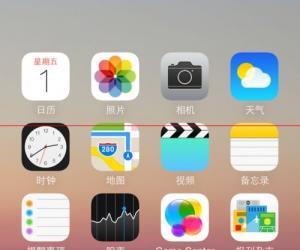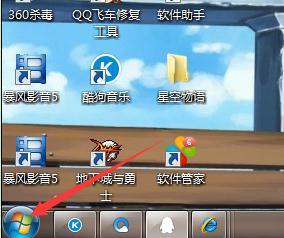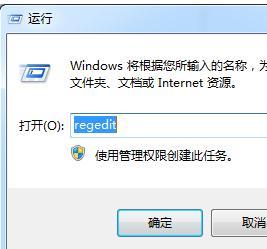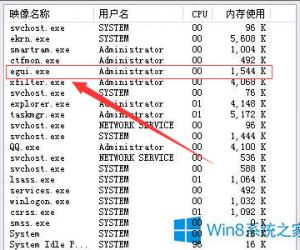如何更改WPS表格文件默认保存位置技巧 wps表格怎样修改默认文件保存的位置
发布时间:2017-04-05 09:43:48作者:知识屋
如何更改WPS表格文件默认保存位置技巧 wps表格怎样修改默认文件保存的位置。我们在使用电脑的时候,总是会遇到很多的电脑难题。当我们在遇到了需要在WPS中设置更改文件的默认保存位置的时候,我们应该怎么办呢?一起来看看吧。
打开电脑上的wps表格
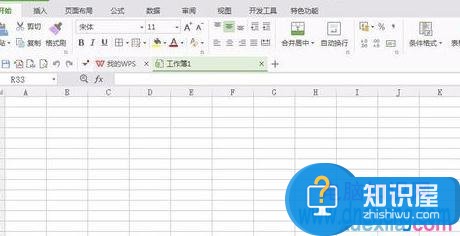
点击wps表格左上角的倒三角下拉按钮打开下拉列表
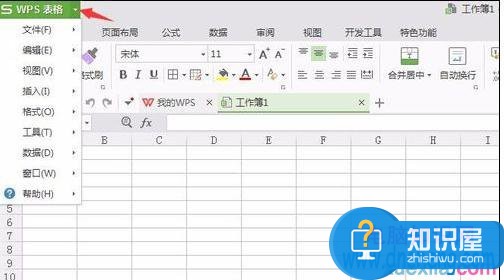
鼠标移至下拉列表中的工具选项打开工具下拉列表

点击工具下拉列表中的选项栏打开选项界面
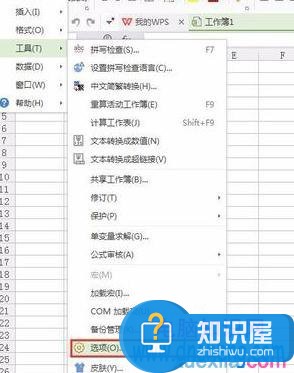
选择选项界面中的常规与保存选项
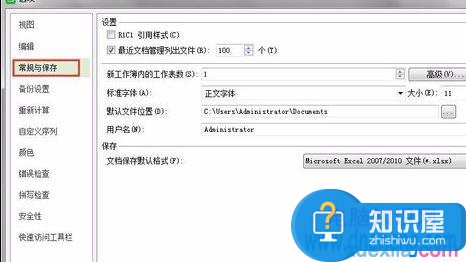
点击常规与保存选项界面中的文件保存位置选择按钮打开文件保存位置选择界面
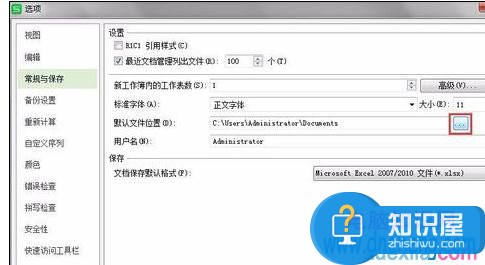
在文件保存位置选择界面中选中需要保存的位置后点击选择文件夹按钮即可完成默认文件位置修改
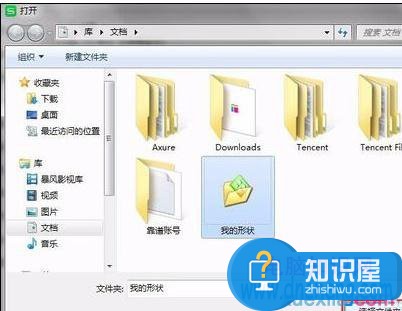
对于我们在遇到了需要进行这样的操作的时候,我们就可以利用到上面给你们介绍的解决方法进行处理,希望能够对你们有所帮助。
(免责声明:文章内容如涉及作品内容、版权和其它问题,请及时与我们联系,我们将在第一时间删除内容,文章内容仅供参考)
知识阅读
软件推荐
更多 >-
1
 一寸照片的尺寸是多少像素?一寸照片规格排版教程
一寸照片的尺寸是多少像素?一寸照片规格排版教程2016-05-30
-
2
新浪秒拍视频怎么下载?秒拍视频下载的方法教程
-
3
监控怎么安装?网络监控摄像头安装图文教程
-
4
电脑待机时间怎么设置 电脑没多久就进入待机状态
-
5
农行网银K宝密码忘了怎么办?农行网银K宝密码忘了的解决方法
-
6
手机淘宝怎么修改评价 手机淘宝修改评价方法
-
7
支付宝钱包、微信和手机QQ红包怎么用?为手机充话费、淘宝购物、买电影票
-
8
不认识的字怎么查,教你怎样查不认识的字
-
9
如何用QQ音乐下载歌到内存卡里面
-
10
2015年度哪款浏览器好用? 2015年上半年浏览器评测排行榜!